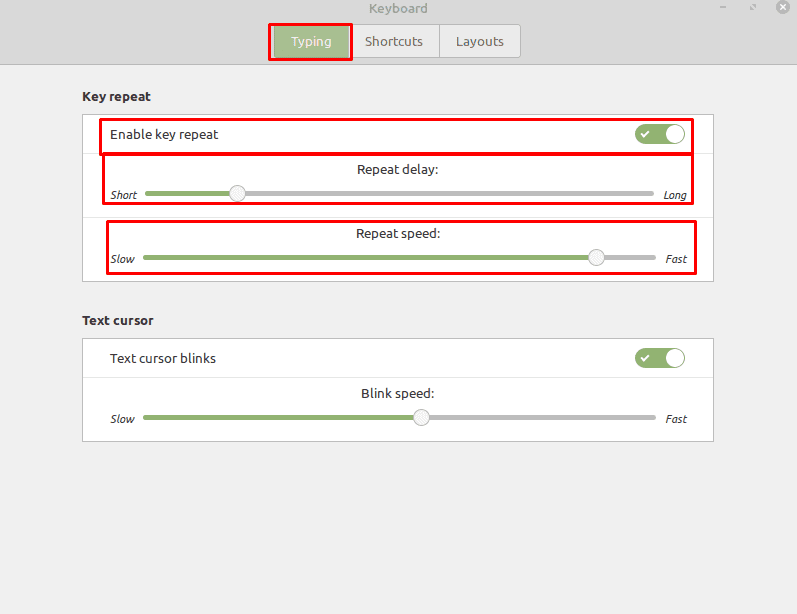Al escribir en una computadora, ocasionalmente desea mantener presionada una tecla, en lugar de presionarla varias veces. A menudo, esto es lo más útil para las teclas de flecha, eliminar y retroceder, ya que rara vez es necesario escribir la misma letra más de un par de veces seguidas.
Si mantiene presionada una tecla, puede notar que hay una demora entre la primera respuesta y todas las demás. Linux Mint le ofrece la capacidad de controlar tanto este retraso como la rapidez con la que se repite la tecla una vez que ha pasado el retraso inicial.
Para configurar el retraso y la velocidad de repetición de la tecla, debe ir a las opciones del teclado. Para hacerlo, presione la tecla Super, luego escriba "Teclado" y presione enter.
Consejo: La tecla "Super" es el nombre que utilizan muchas distribuciones de Linux para referirse a la tecla de Windows o la tecla "Comando" de Apple, evitando al mismo tiempo cualquier riesgo de problemas de marca registrada.
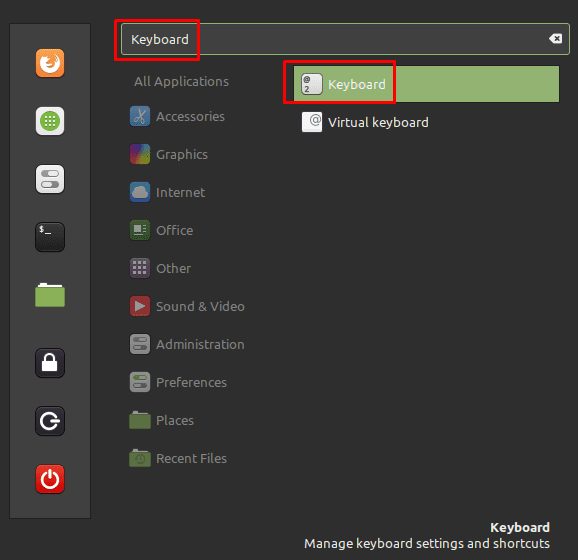
Una vez en la pestaña "Escritura" predeterminada de las opciones del teclado, encontrará las opciones de repetición en la sección "Repetición de teclas". Para deshabilitar la repetición de clave por completo, haga clic en el control deslizante "Habilitar repetición de clave" a la posición "Desactivado".
Puede configurar el retraso entre que mantiene presionada la tecla y la segunda entrada de tecla registrada ajustando el control deslizante "Repetir retraso". También puede configurar qué tan rápido se repite la tecla una vez que ha pasado el retraso inicial con el control deslizante "Velocidad de repetición".
Bajar el retraso demasiado bajo podría resultar en que accidentalmente repita las pulsaciones de teclas al escribir normalmente. La velocidad de repetición debe estar dirigida principalmente a ser lo suficientemente rápida como para que pueda soltar la tecla de manera confiable exactamente cuando lo desee. Se recomienda que abra una ventana en la que pueda escribir y probar la configuración hasta que esté satisfecho con ella.